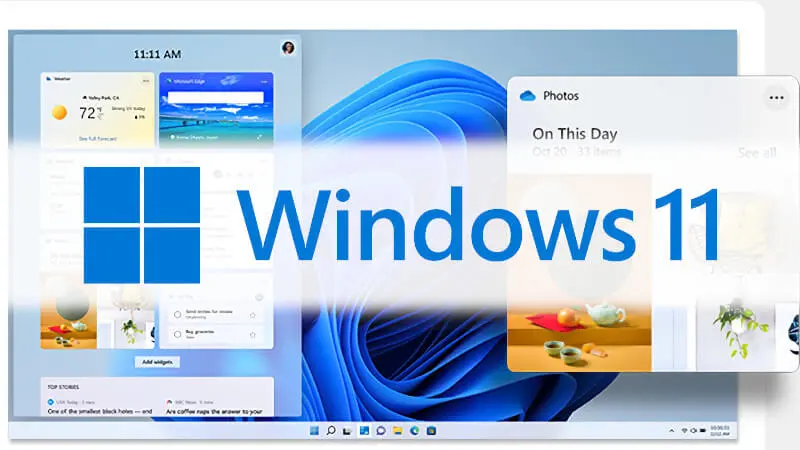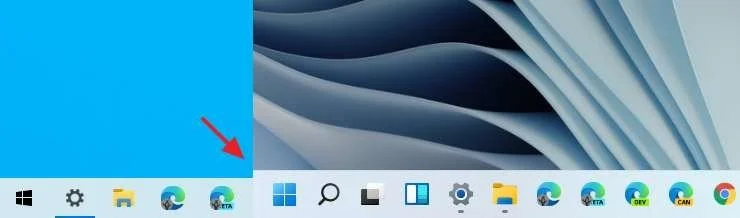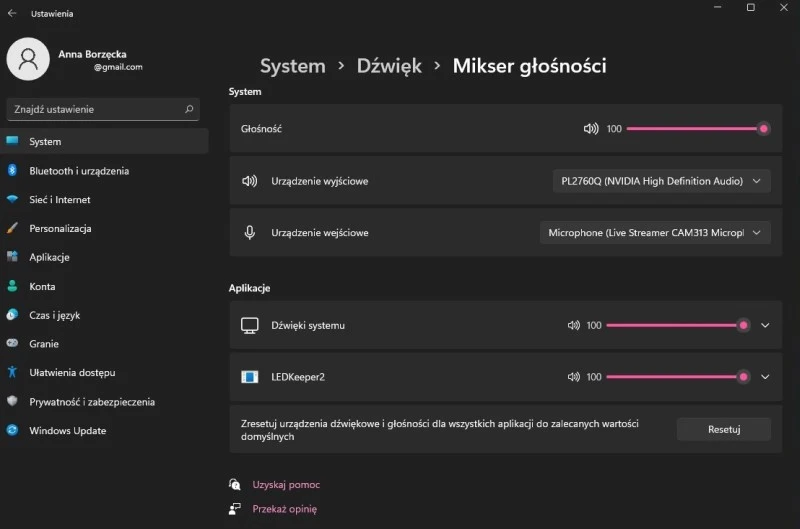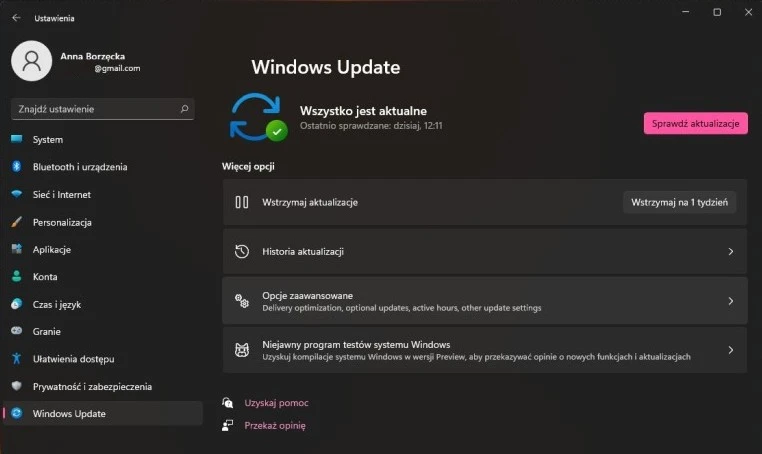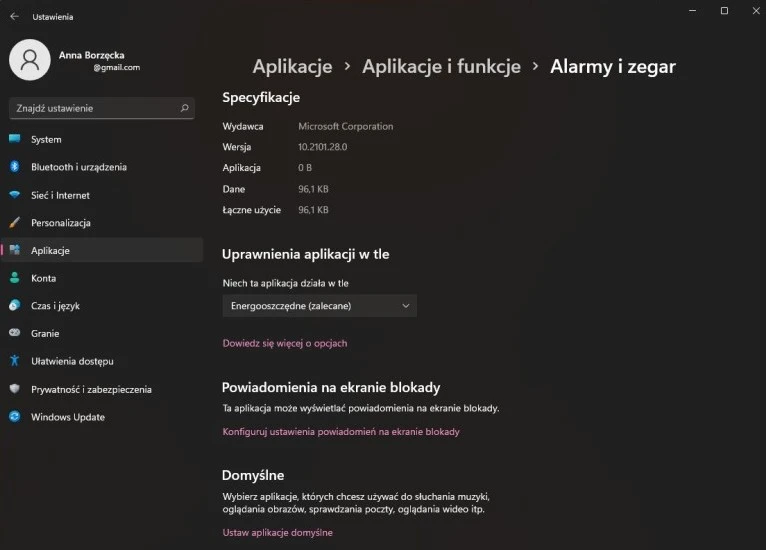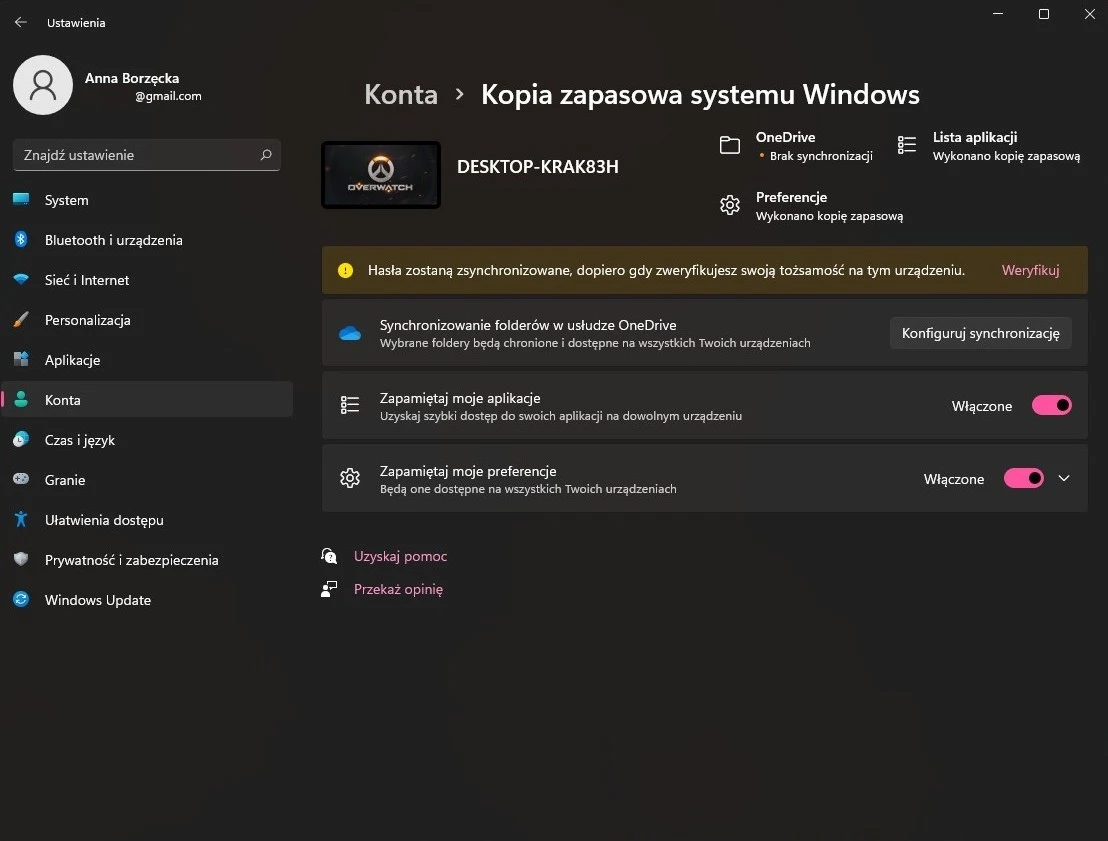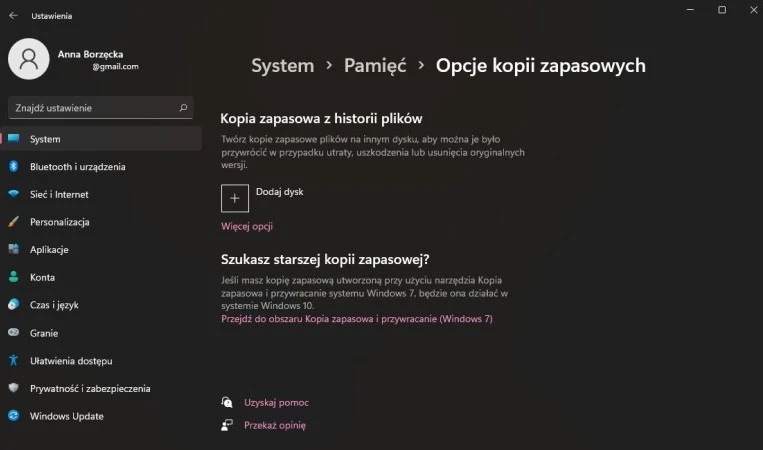1. Wyższy i mniej mobilny pasek zadań
Pasek zadań w Windows 11 wygląda identycznie jak ten z Windows 10, jeśli chodzi o wymiary? Nic bardziej mylnego. Rzeczony element interfejsu w Windows 11 urósł, dosłownie. Pasek zadań w Windows 11 jest wyższy o mniej więcej sześć pikseli. Niestety, na tę chwilę nie da się zmienić pozycji tego elementu w taki sposób, aby znajdował się z boku lub u góry ekranu. Szkoda.
2. Nowy mikser dźwięku
Mikser głośności znany z Windows 10 nie jest już dostępny w Windows 11. Gdy klikniesz prawym przyciskiem myszy na ikonę głośnika w nowym obszarze powiadomień, otworzysz Mikser głośności w Ustawieniach (wcześniej znany jako strona „Preferencje głośności i urządzeń aplikacji”).
Źródło: mat. własny
W tym miejscu możesz zarządzać sterować urządzeniami wejściowymi i wyjściowymi, głośnością dźwięków systemowych oraz dostosowywać dźwięk dla każdej z aplikacji. Ba, w ustawieniach można nawet zmienić ustawienia urządzeń wejścia i wyjścia dla pojedynczych aplikacji. Wiele z pośród widocznych tu ustawień do tej pory było widocznych w Panelu Sterowania.
3. Estymacja czasu do zakończenia aktualizacji
Do tej pory klikanie w przycisk aktualizacji systemu wiązało się z pewnego rodzaju ryzykiem. Użytkownik nigdy nie wiedział tego, ile zajmie dana aktualizacja. W Windows 11 na szczęście postanowiono to zmienić, przynajmniej w pewnym stopniu. Gdy jakaś aktualizacja Windows 11 wymaga ponownego uruchomienia komputera w celu ukończenia instalacji, usługa Windows Update poinformuje użytkownika o szacowanym czasie, jaki zajmie restart urządzenia. Mała rzecz, a cieszy. W dalszej kolejności czekamy na informacje na temat czasu pobierania i instalowania danej poprawki.
Źródło: mat. własny
4. Inne zarządzanie programami działającymi w tle
Niektóre aplikacje pobrane ze sklepu Microsoft Store mogą działać w tle, zapewniając dzięki temu dodatkowe funkcje, na przykład możliwość wyświetlania powiadomień lub pobierania danych w tle. W Windows 10 aplikacja Ustawienia zawiera specjalną stronę do zarządzania aplikacjami, które mogą działać w tle. W Windows 11 sytuacja kształtuje się nieco inaczej.
Źródło: mat. własny
Od teraz zachowanie tych programów da się kontrolować z poziomu ustawień zaawansowanych każdego z nich. Znajdziesz je w menu Ustawienia -> Aplikacje -> Aplikacje i funkcje. To tam da się ograniczyć możliwość działania apek w tle.
5. Łatwiejszy i przyjaźniejszy backup danych
W przeprojektowanym menu Ustawienia w sekcji zarządzania kontem znajduje się dedykowana podstrona umożliwiająca wykonywanie kopii zapasowych. W tej sekcji da się włączyć synchronizację plików i folderów z OneDrive oraz synchronizację aplikacji ze sklepu Microsoft pomiędzy urządzeniami, czy też unifikację ustawień pomiędzy nimi.
Źródło: mat. własny
Opcje tworzenia kopii zapasowej plików lokalnie w pamięci zewnętrznej lub utworzenia pełnej kopii zapasowej są dostępne z jakiegoś powodu na oddzielnej stronie – ukryto je w zakładce System, w zaawansowanych ustawieniach. Nadal można uzyskać dostęp do tych funkcji z poziomu Panelu sterowania.
Źródło: mat. własny
Jakie inne ciekawe nowości w Windows 11 wypatrzyliście do tej pory?
Źródło: mat. własny, Windows Central